Google Chrome является одним из самых лучших и быстрых веб-обозревателей. Поэтому им пользуются чаще чем другими браузерами. Но даже в Хроме могут появляется ошибки. Самая популярная неисправность – Chrome не скачивает файлы. Проблемы, из-за которых это возникло могут быть разным и стоит знать, как их решать.
Проблемы и их решения
Есть очень много причин, по которым не скачиваются файлы в Хром браузере. Это могут быть как системные ошибки, так и проблемы с самим Хромом. Наиболее частые причины неисправности:
- ограничения профиля пользователя;
- файлы блокирует антивирус;
- переполнен кэш Google Chrome;
- файлы не дают скачать расширения;
- в ОС попал вирус;
- много настроек в Гугл Хром.
По этим причинам Хром перестают скачивать файлы чаще всего. Чтобы не удалять Google Chrome с целю перехода на другой браузер рекомендуется научится решать такие проблемы.
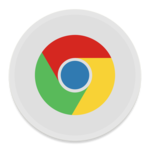
Удалить профиль пользователя
Ограничения в Google Chrome часто возникают из-за профиля пользователя. В аккаунт сохраняется не только история и пороли, но и настройки. В случае если файл, в котором хранятся данные поврежден, то могут появляются ошибки, в том числе и невозможность скачивания файлов. Поэтому требуется удалить этот файл.
Подробная инструкция:
- Закрыть Google Chrome.
- Вызвать командную строку «Выполнить» (нажать Win+R).
- Вписать в поле строки «%LOCALAPPDATA%\Google\Chrome\User Data».
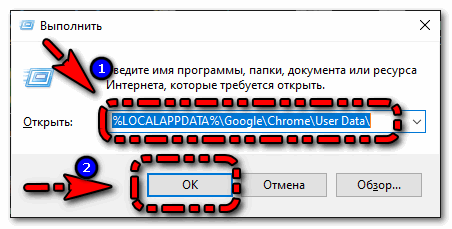
- В открывшейся директории найти папку «Default» и удалить её.
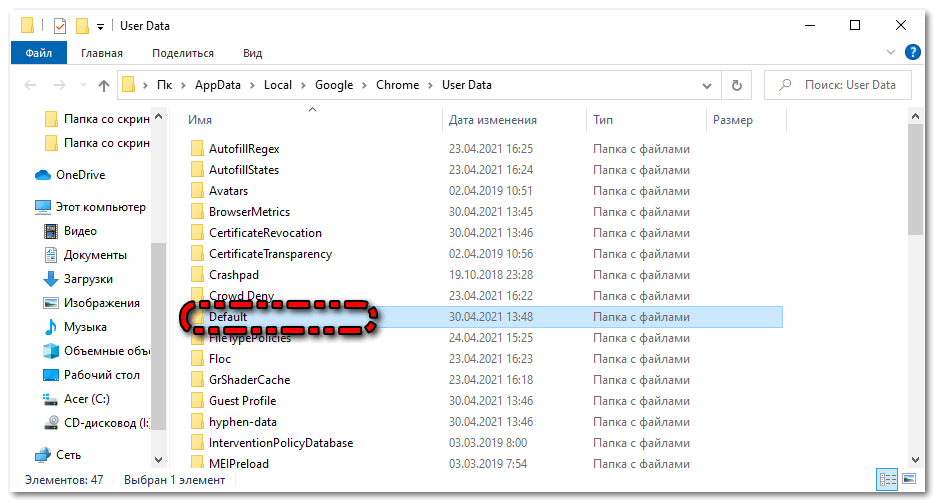
- Полностью перезагрузить систему.
Если проблема была в настройках профиля, то файлы снова должны начать скачиваться. Но придется заново создать профиль, ввести пароли и внести нужные настройки.
Настроить антивирусную программу
Не так часто, но иногда файлы не удается скачать с Гугл Хром из-за блокировки антивирусной программой. Решить такую проблему очень просто, достаточно открыть меню антивируса и отключить защиту браузера или проверку загружаемых файлов.
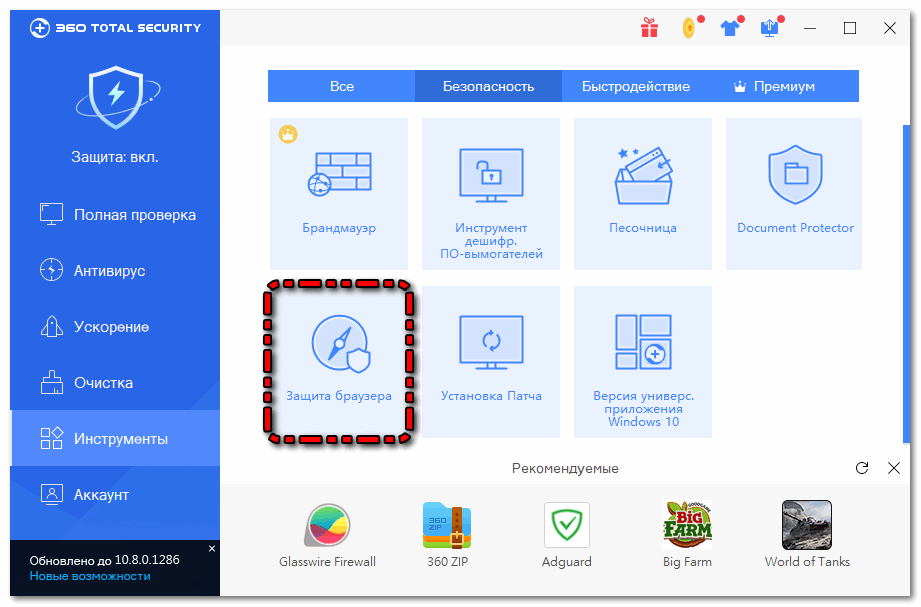
Но возможно браузер блокирует файл не просто так и в нем правда есть вирус. Поэтому отключать проверку загружаемых файлов и защиту браузера можно только при абсолютной уверенности в ресурсе с которого производится загрузка.
Очистка Google Chrome от ненужных файлов
Гугл Хром может перестать скачивать файлы с интернета из-за того, что он переполнен временными данными (кэш, история и cookie). ОЗУ на компьютере нахватает для скачивания файла Гугл Хром. В этом случае самое правильное решение – очистить Google Chrome. Подробная инструкция как это сделать:
- Открыть Google Chrome.
- Нажать на три точки в правом верхнем углу.
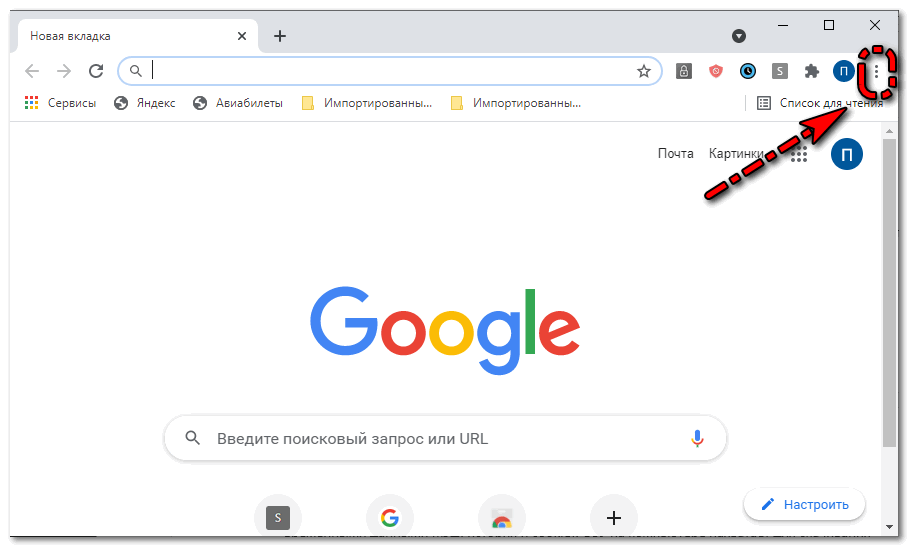
- Нажать на пункт «История».
- На новой странице кликнуть по «Очистить историю».
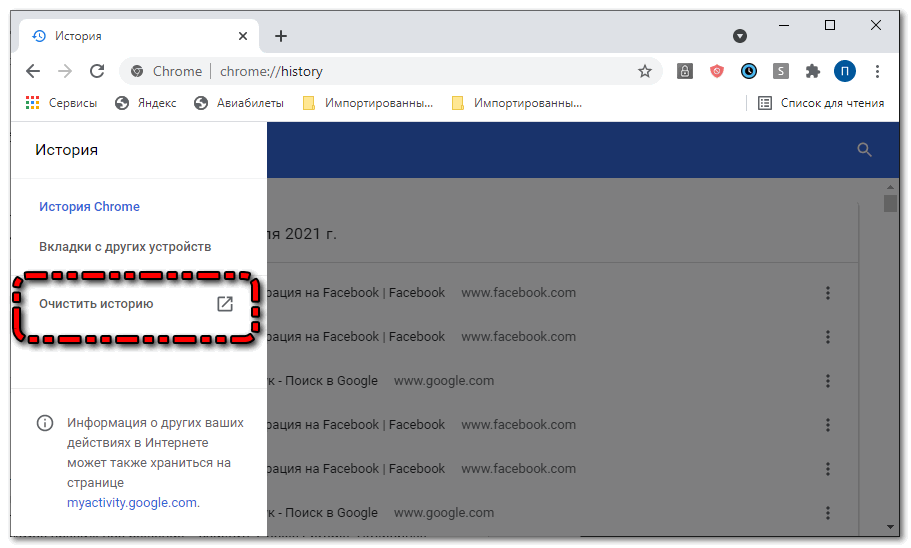
- Выбрать «За всё время».
- Поставить галочки на всех пунктах, кроме «Сохраненные пароли»
- Нажать на «Удалить данные».
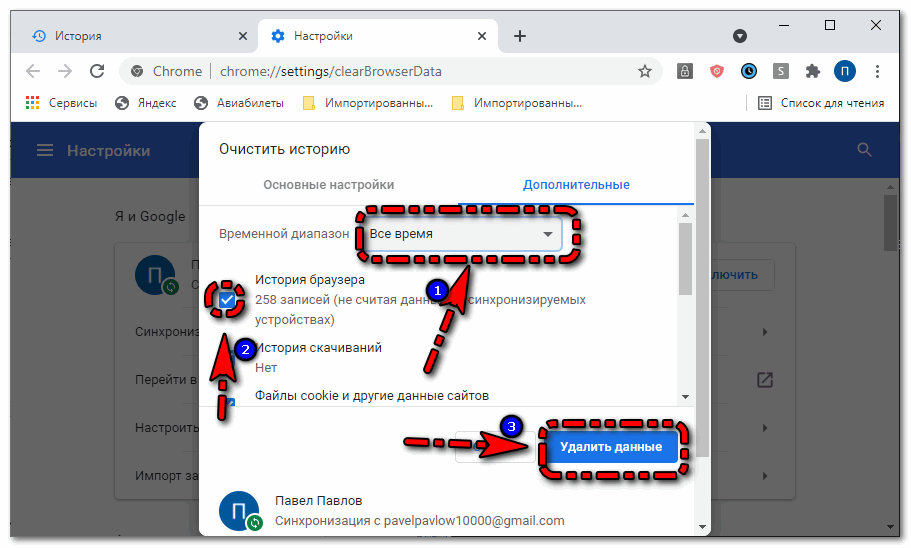
Чтобы быстро перейти на страницу удаления истории можно просто зажать горячие клавиши Ctrl+Shift+Del.
Самое главное, чтобы галочки стояли напротив таких пунктов как «История браузера», «Данные в кэше» и «cookie-файлы». Если не скачивает файлы Хром на Андроид, то стоит попробовать почистить кэш.
Отключение расширений
Безусловна плагины Google Chrome очень полезны и порой без них вообще не обойтись. Но бывает, что расширения не дают Хром нормально работать. Ведь если их установлено много, то создается большая нагрузка на ОЗУ и ЦП из-за чего Chrome может перестать скачивать файлы. Тогда может появляется надпись: «Ошибка, файл скачен не полностью». Подробная инструкция как отключить расширения:
- Открыть Google Chrome.
- Нажать на три точки в правом верхнем углу.
- Кликнуть по значку в виде пазла.
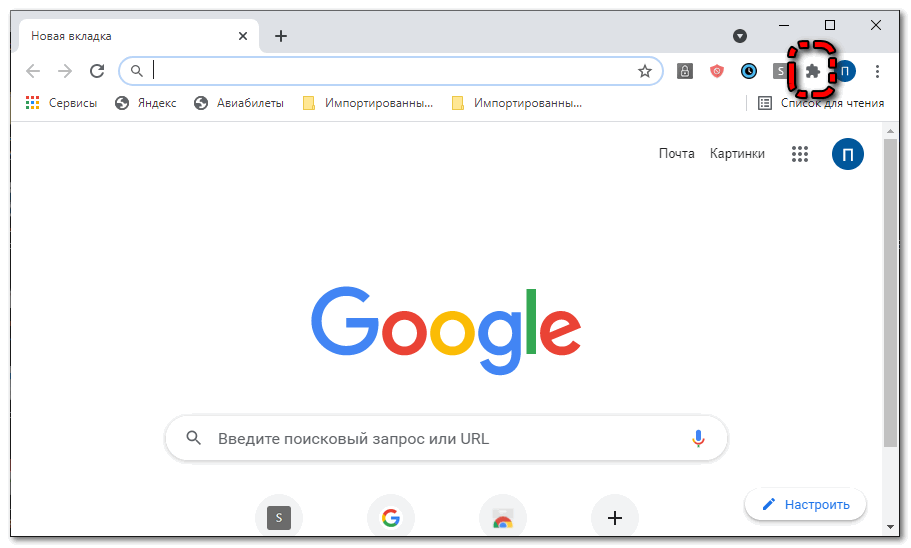
- Нажать на «Управление расширениями».
- Отключить все редко используемые плагины (нажать на синий переключатель).
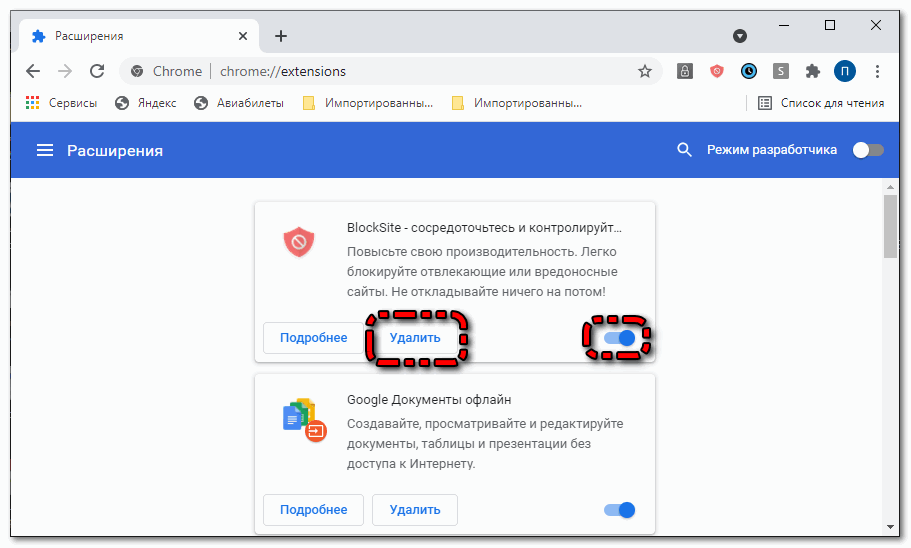
Можно полностью удалить ненужные плагины, для этого достаточно нажать на соответствующую кнопку и подтвердить действие. После всего этого требуется перезагрузить Гугл Хром.
Удаление вирусов
Для удаления вирусов на компьютере должна быть антивирусная программа. Достаточно её запустить и нажать «Быстрая проверка» или «Полная проверка» (названия могут быть другими) и дождаться пока ПК будет проверен.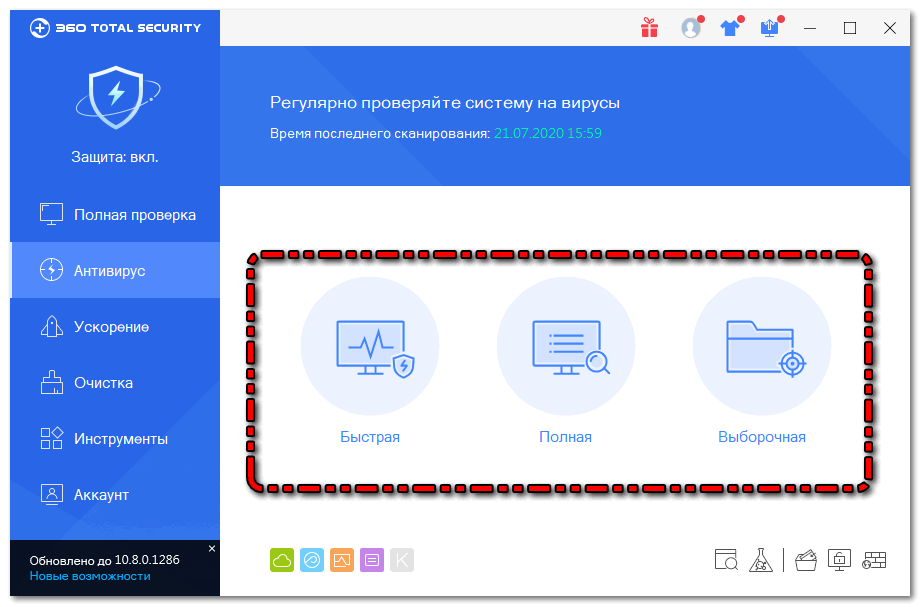
Если вирусы есть на компьютере, то они будут заблокированы или удалены. После проверки рекомендуется перезагрузить компьютер и только потом пытаться скачивать файлы через Google Chrome
Сброс настроек Хром
Иногда файлы не скачиваются из-за настроек Google Chrome. Если не хочется удалять файл аккаунта, то можно просто сбросить настройки. Подробная инструкция как это сделать:
- Открыть «Настройки».
- Пролистнуть в самый низ и кликнуть по «Дополнительные».
- Нажать на «Восстановление настроек по умолчанию».
- Подтвердить действие.
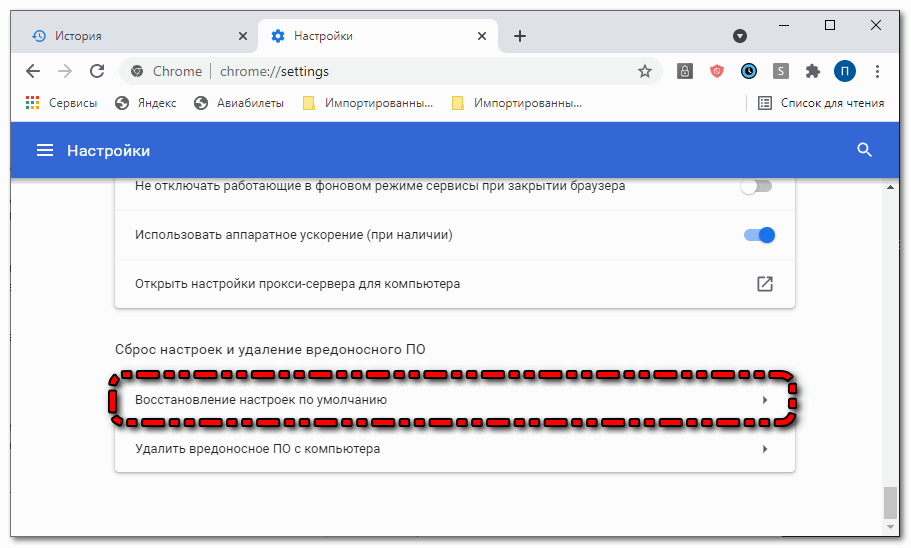
После этого обязательно требуется полностью перезагрузить браузер. Когда он будет перезагружен можно попробовать скачать любой файл с интернета.
Коротко о главном
Несмотря на стабильность и скорость работы, иногда и Google Chrome не скачивает файлы. Но решить эту проблему не сложно – есть целых шесть удобных способа. Если всё они не помогли, то стоит попробовать переустановить Хром.


